MetaMask funguje jako rozšíření webového prohlížeče
- MetaMask je nejoblíbenější tokenová peněženka založená na Ethereu.
- Má multiplatformní přístup s mobilními aplikacemi a webovými aplikacemi pro notebooky a stolní počítače.
- Kromě toho mohou rozšíření používat téměř všechny prohlížeče založené na Chromiu.

- Vestavěná VPN, která vám pomůže bezpečně procházet
- Integrovaný režim blokování reklam pro rychlejší načítání stránek
- WhatsApp, Facebook Messenger a Telegram v ceně
- Přizpůsobitelné uživatelské rozhraní s tmavým režimem
- Režim úspory baterie, převodník jednotek, nástroj pro vytváření snímků, zpravodajství, synchronizace mezi zařízeními a další
- Stáhnout Operu
Metamask je oblíbená peněženka s kryptografickými prohlížeči v prohlížečích Chrome, brave, Microsoft Edge, Opera a Firefox. Protože je však Chrome upřednostňován, většina uživatelů neví, jak používat MetaMask ve Firefoxu. Proto o tom budeme diskutovat v tomto článku.
Tato kryptoměnová peněženka pomáhá ukládat tokeny, NFT a další kryptoměnové cennosti. Ve výchozím nastavení je připojen k blockchainové síti Ethereum. Dokáže však propojit sítě jako Binance Smart Chain, Arbitrum a další.
Uživatelé mohou snadno ukládat Ethereum a další kryptoměny nebo jim umožnit transakce s jakoukoli adresou Etherea. Kromě toho mohou uživatelé snadno připojit MetaMask k aplikacím založeným na Ethereu a utrácet své coiny ve hrách a dalších činnostech, které provádějí transakce v kryptoměnách.
MetaMask se také může připojit ke krypto hrám, jako je Axie Infinity, Cryptoblades a další. Zajistěte, aby se v rozšíření Metamask Firefoxu aktivně používal správný síťový řetězec.
I když existují verze aplikací, většina uživatelů preferuje přístupnost webových verzí. Proto tento článek podrobně popisuje, jak nainstalovat MetaMask do Firefoxu, nastavit ji a používat.
Jak se dostanu k MetaMask v mém prohlížeči?
Vzhledem k tomu, že Metamask je rozšíření nebo doplněk prohlížeče, můžete k němu přistupovat prostřednictvím sekce zástupců doplňku ve vašem prohlížeči. Nachází se v pravém horním rohu obrazovky s logem skládačky. Klikněte na logo Metamask (Foxface) a rozšíření se načte.
Jak získám rozšíření prohlížeče MetaMask pro Firefox?
- Spusťte svůj Prohlížeč Firefox a hledat Metamaska.
- Klikněte na oficiální stránka ke stažení pro Metamask klikněte na Záložka Firefoxa vyberte Nainstalujte Metamask pro Firefox.

- Na Doplňky pro Firefox stránku, klikněte Přidat do Firefoxua počkejte na dokončení instalace.

- Klikněte Přidat pro povolení instalace. (Můžete mu také pomoci pracovat na soukromých kartách)

Tip odborníka: Některé problémy s PC je těžké řešit, zejména pokud jde o poškozená úložiště nebo chybějící soubory Windows. Pokud máte potíže s opravou chyby, váš systém může být částečně rozbitý. Doporučujeme nainstalovat Restoro, nástroj, který prohledá váš stroj a zjistí, v čem je chyba.
Klikněte zde stáhnout a začít opravovat.
Případně můžete jít přímo do Obchod s doplňky pro Firefox a vyhledejte MetaMask. Jakmile je instalace dokončena, kliknutím na logo Fox head spusťte svou MetaMask.
Jak mohu použít MetaMask ve Firefoxu?
-Nastavit MetaMask
- Otevřete prohlížeč Firefox a spusťte Rozšíření MetaMask kliknutím na Logo Fox hlavy.
- Na úvodní stránce klikněte na Začít pokračovat.

- Vybrat Vytvořte si peněženku pokud právě začínáte popř importovat peněženku pokud nějaký máte.

- Klikněte Souhlasím po přečtení vyskakovací zprávy o vyloučení odpovědnosti.

- Vytvořte heslo, zkontrolujte souhlasíte s rámečkem Podmínky použitía klikněte Vytvořit.

- Podívejte se na video Zabezpečení vaší peněženky s tajnou frází pro obnovení a klikněte Další.

- Odemkněte svůj tajné obnovovací fráze a zapište si je na bezpečné místo. (Tyto fráze v konkrétním pořadí vám pomohou obnovit váš účet, pokud zapomenete heslo)

- Obdržíte blahopřejnou zprávu a poté klikněte Vše hotovo.
-Přímo použijte MetaMask
- Klikněte na Hlavní síť Ethereum pro zobrazení dostupných sítí.
- Vyberte si buď Koupit, odeslat nebo vyměnit k zahájení transakce.

- Vybrat Aktiva zkontrolovat různé mince, žetony, a NFT, zatímco aktivita ukládá vaše Detaily transakce.
-Připojte MetaMask k webům
- Klikněte na tlačítko menu (tři tečky) a vyberte Připojené weby.

- Chcete-li se k webu připojit ručně, zvolte MetaMask.

- Vyberte an účet a klikněte další.
- Poté stiskněte tlačítko tlačítko připojit.

Toto jsou způsoby, jak začít používat MetaMask bez potíží. Nejprve se ujistěte, že připojené weby sdílejí stejnou síť jako aktivní síť ve vaší peněžence MetaMask.
- Firefox vs Firefox Focus: Srovnání v reálném světě a klíčové rozdíly
- 3 způsoby, jak opravit Opera GX, když nefunguje hudba na pozadí
- 2 snadné způsoby, jak opravit console.log, pokud nefunguje ve Firefoxu
Jaký prohlížeč je pro MetaMask nejlepší?
Pokud jde o správu webových rozšíření, Chrome je nejlepší volbou pro použití MetaMask. Přestože je to slibné, většina ostatních prohlížečů sdílí jeho funkce, ale nejsou tak dokonalé jako Chrome.
S integrací dedikovaného prohlížeče Opera by však možná bylo lepší jej používat. Opera se také přímo integruje s Telegramem a Discordem, což jí dodává krypto-nativní solidní pocit.
Toto jsou různé tipy, které bychom mohli vytvořit ohledně MetaMask ve Firefoxu a jak ji používat. Podstatnou částí je samozřejmě jeho nastavení. Jakmile to uděláte, připojení a integrace na krypto stránky se stanou snadnými.
Máme článek o nejlepší prohlížeče, které podporují MetaMask zde a můžete se na to podívat, než se rozhodnete, jaký prohlížeč použít.
Také, pokud dojde k problému s vaší MetaMask, náš průvodce oprava MetaMask nefunguje může být pro vás ideální.
Své dotazy a návrhy můžete zanechat v sekci komentářů níže. rádi bychom od vás slyšeli.
 Stále máte problémy?Opravte je pomocí tohoto nástroje:
Stále máte problémy?Opravte je pomocí tohoto nástroje:
- Stáhněte si tento nástroj na opravu počítače hodnoceno jako skvělé na TrustPilot.com (stahování začíná na této stránce).
- Klikněte Začni skenovat najít problémy se systémem Windows, které by mohly způsobovat problémy s počítačem.
- Klikněte Opravit vše opravit problémy s patentovanými technologiemi (Exkluzivní sleva pro naše čtenáře).
Restoro byl stažen uživatelem 0 čtenáři tento měsíc.
![5 nejlepších prohlížečů, které podporují HEIC [řazeno podle kvality obrazu]](/f/a4e9e284c19f6bb685aa347e2c5ec620.png?width=300&height=460)
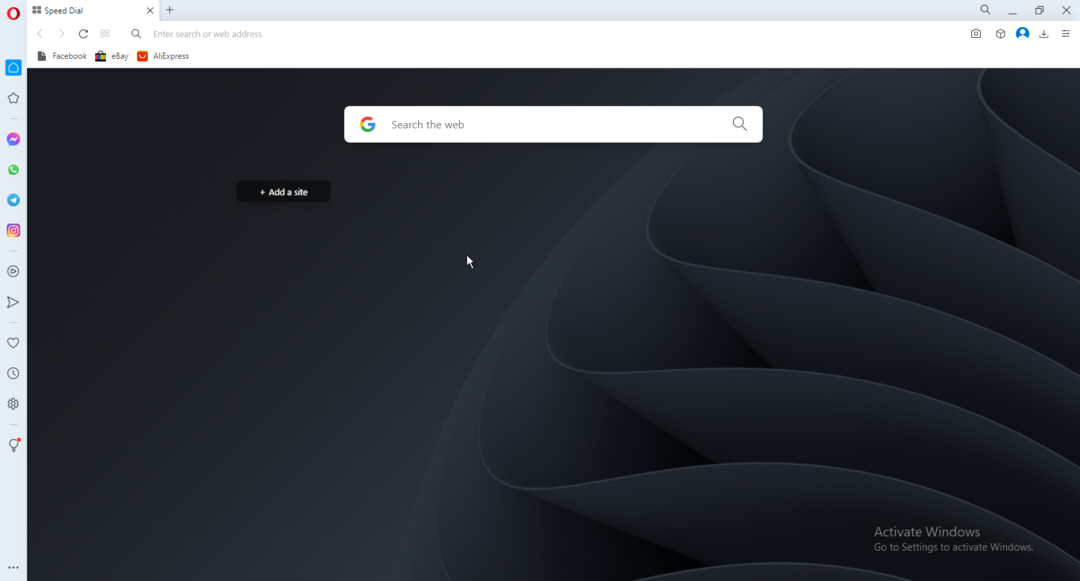
![5 nejlepších prohlížečů, které podporují jQuery [různé verze]](/f/16af8f28aa3bfd1aaf1355e1cc5b41e9.png?width=300&height=460)